こんにちは、モニ研(@medifav)です。
この記事では「ゲーミングPCの選び方」を世界一わかりやすく解説していきます。まったく知識のない初心者でも満足いくゲーミングPCが買える内容となっているため、ぜひ最後まで読んでみてください。
具体的にはゲーミングPCを選ぶ時に見るべき重要なポイントと用途に合わせたおすすめのスペックまで、わかりやすく解説しています。初心者の方はぜひこの記事を読んで自分にとって最適なゲーミングPCを見つけてください!
ゲーミングPCと普通のPCの違いについて解説

まず、そもそもゲーミングPCと普通のPCは何が違うのか解説していきます。
ゲーミングPCと普通のPCの違いは「ゲーム用のパーツが搭載されているかどうか」です。

パソコンはマザーボードという基盤にいろいろなパーツを接続して作られているのですが、ゲーミングPCと普通のPCの一番の違いは、ゲームの激しいアクションや緻密な背景を映し出すためのグラフィック用のパーツである『グラフィックボード』を使うかどうかです。
ゲーミングPCは比較的高価なゲーム用パーツを搭載しているため、どうしても普通のPCよりも値段は高くなりますが、これがないとゲームの描写ができないので、快適なゲーム環境を作るにはある程度の出資が必要不可欠となります。

詳しいパーツの解説は後ほどしっかりしていきます!
ゲーミングPCはどこで買うのがおすすめ?
そもそも、ゲーミングPCはどこで買うべきなのでしょうか?これについてですが、初心者なら絶対にBTOサイトで買いましょう!

初心者はBTOサイトで買うべき!
BTOというのは「Build To Order」の略で、日本語に訳すと「受注生産」という意味です。BTOサイトでは、いくつかのゲーミングPCから欲しいものを選んで、さらにパーツの一部を自分の好みにカスタマイズすることができます。
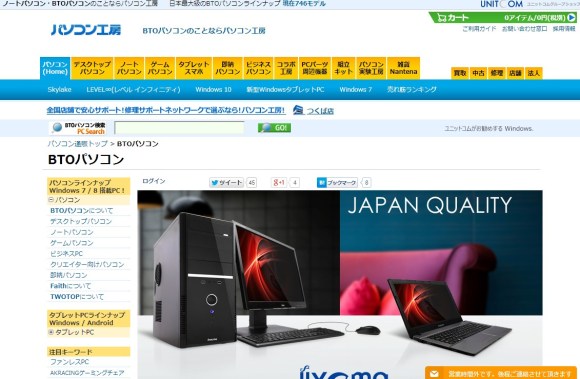
しかもBTOサイトで買えば、しっかり組み立てた状態で送ってくれるので、自分でパーツを買って組み立てる自作PCと違ってパソコン初心者でも届いてから起動するまでが超簡単です。

BTOサイトで買えば、段ボールから出して、電源とHDMIケーブルをモニターに繋いで起動するだけ!
自作でゲーミングPCを作ろうと思ったら、PCケース・CPU・GPU・メモリ・電源・SSD・マザボなど、すべてのパーツを自分で選ばないといけません。しかもそれをゼロから組み立てる作業まであるので、初心者にはハードルが高いです。
初心者は自作PCを組むのはやめましょう
実際に自作PCを組んだこともありますが、CPUメーカーによって使えるマザボが違うとか、ちゃんと接続してるのになぜか電源が点かないとか、自作PCは本当にトラブルが多いので、初心者は絶対にやめておいた方がいいです。

価格面でいえば数千円から1万円近く自作の方が安くなる場合もありますが、組み立ても大変だし、パーツ選びもの難易度も高いです。
「見た目を追求して白で統一する!」などといったこだわりの強い人は自作で組んだほうがいいですが、「PCでゲームがしたい」という目的ならBTOで購入すれば間違いありません。
BTOなら知識は最低限でいいですし、サポートもあるので初期不良を引いてしまっても安心です。

初心者はBTOで買いましょう!
ゲーミングPCを買うときに見るべきポイント

BTOサイトでは、既に組みあがってるPCの中から好みのスペックを選んで、一部のパーツを自分の使い方に合わせてグレードアップしていくという形式でゲーミングPCを購入します。
この形式の問題点は、そもそも初心者だと値段以外どこを見ればいいかわからないということ。
そこで、ゲーミングPCを選ぶときにどこを見ればいいのかというポイントを解説していきます。
①グラフィックボード(GPU)の選び方

まずはゲーミングPC選びで一番重要なポイントとなる、グラフィックボードの選び方について解説していきます。
ゲーミングPCと一般的なPCとの一番の違いがグラフィックボード(グラボ)を積んでいるかどうかで、このグラフィックボードの性能次第で出力できるフレームレートの限界が決まります。
グラフィックボードはゲーム画面のグラフィック描画処理を行うパーツで、高画質な美しい映像や、高フレームレートのぬるんぬるんの映像を出力するためにグラフィックボードの性能が求められるわけです。

グラフィックボードの性能が良いと、ぬるんぬるんな映像に!
PCのスペック表だと「GPU」と記載されてることもあります。
初心者の方はこちらの記事の最高fpsを参考に、グラボの性能を判断してください。
この記事では、超初心者向けに用途別におすすめのグラボを3つ紹介します。
超カジュアルゲーマー向けの格安グラフィックボード
予算10万円くらいでゲーミングPCが欲しい!っていう方におすすめなのが「GTX 1660 SUPER」です。
発売からやや時間の経っているグラボではありますが、いまだに人気は健在でApex LegendsやFortniteなら平均で144fps出せます。ちょっと重めのゲームでも100fpsくらいは出せるコスパの高さが魅力です。
- ゲーミングPCでゲームを体験してみたい
- PS5などの家庭用ゲーム機よりワンランク上のフレームレートで遊びたい

初心者におすすめのグラボです!
ガッツリゲームをしたい・ゲーム配信をしたい人向けのグラフィックボード
ガッツリゲームもしたいし配信もしてみたい!という方には「RTX3060Ti」がおすすめです。Apex Legendsなど軽めのゲームなら画質設定を最高にしても144fps出せます。
画質設定を下げれば200fpsくらいは余裕です。流石に240fpsで張り付かせることは難しいですが、十分快適な環境を作れます。
またPCに負荷のかかるWQHD解像度でのゲームプレイもプレイにもおすすめのグラフィックボードです。
- 予算20万円くらいでミドルスペックのゲーミングPCが欲しい
- WQHD解像度でゲームがしたい
240fps・4Kもおまかせの廃人向けグラフィックボード
最高の環境でゲームを遊びたい人におすすめなのが、現行最強クラスのグラフィックボード「RTX 3080」です。
ほとんどのゲームを最高画質や最高フレームレートでプレイできるので、予算があるならRTX 3080搭載モデルを買っておけば間違いないです。
流行りのApex Legendsなら240fps出せますし、サイバーパンク2077のような負荷の重いゲームでも4Kで動かすことができる最強クラスのグラフィックボードです。

注意点としては、RTX 3080搭載モデルを購入する場合、ゲーミングPCの予算は30万円以上を見ておく必要があることです。高い買い物になるため、自分のプレイスタイルと予算に合わせてグラフィックボードを選ぶといいでしょう。
- 最高の環境でゲームを遊びたい
- FPSゲームで240fpsを安定して出力したい
②CPUの選び方

グラフィックボードのスペックを決めたら、次はパソコンの脳みそ「CPU」を選びましょう。
グラフィックボードが最強のスペックでも、CPUの性能がイマイチだとグラボが性能をフルに発揮できず、フレームレートが落ちることもあります。
CPUはグラフィックボードと違い、後から別のモノに替えるのが面倒なパーツなので、できれば初めからいいものを買っておくのがおすすめです。
あとは「ゲーム配信をしたい」と思っている方は、CPUの性能が低いと配信の画質が上げられないので、CPU性能がかなり重要になってきます。
IntelとAMD(Ryzen)はどちらがおすすめ?
CPUは「Intel」と「AMD(Ryzen)」という2つのメーカーから販売されているのですが、最近はRyzenのほうがコスパが高い傾向にあります。


僕もRyzenのCPUを使ってます。
同じくらいの性能で比較すると、IntelよりもRyzenの方が1万円以上安いです。そのため、特にこだわりがなければRyzenを選びましょう。
CPUの名前の見分け方
ここでCPUの名前の見分け方について解説します。IntelもRyzenもCPUの命名規則がとてもわかりにくいので、簡単な見方を覚えておくとゲーミングPC選びに役立ちます。
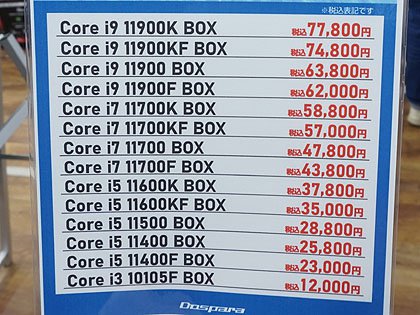
Intel製CPUの命名規則
「Intel Core i9 11900」というモデルを例として解説します。まず、Core i9の「9」という数字ですが、これには「7」や「5」といったモデルもあり、この数字が大きいほうが性能が高いです。

また「11900」の最初の2文字は世代を表しています。「11900」なら11世代目のCPUとなり、これも数字が大きいほうが新しく、性能が高いというわけです。
AMD製CPU(Ryzen)の命名規則
RyzenブランドのCPUの命名規則はIntel製CPUとほぼ同じです。
「Ryzen 9 5900X」というモデルを例として解説します。まず、Ryzen 9の「9」という数字ですが、これには「7」や「5」といったモデルもあり、この数字が大きいほうが性能が高いです。

「Ryzen 9 5900X」の「5900」という数字ですが、これも数が大きいほど性能が良いです。ちなみに千の位の「5」は世代を表しており、5000番台だと「第4世代」になります。また末尾の「X」ですが、これはXの付くモデルの方が付かないモデルと比較して性能が上になります。
例えば、Ryzen 9 5900XとRyzen 9 5950Xというモデルを比較すると、千の位の数字がどちらも「5」なので世代は同じです。その後ろの番号が「900」と「950」なので数字の大きい「950」のほうが性能が上となります。

要は数字が大きいものを選べば、新しくて性能の良いものが買えるというわけです。
CPUに関してもグラフィックボード同様に種類が多いので、初心者向けにおすすめのモデルを3つ紹介します。
1.エントリーモデルにおすすめのCPU
まず、先ほど紹介したエントリー向けグラボ「GTX1660 SUPER」を選んだ方には「Ryzen 5 3500X」がおすすめです。
CPUだけいいものを使ってもゲーム性能は上がらないので、このスペックで十分でしょう。
2.ミドルスペックモデルにおすすめのCPU
「RTX3060Ti」など、ミドルスペックのグラフィックボードにおすすめのCPUが「Ryzen 5 5600X」です。
このモデルほどのスペックがあれば、CPUがボトルネックにならずに快適にゲームをプレイできます。
3.一番いいのをくれという廃人におすすめのCPU
一番いいグラフィックボードに併せたCPUが欲しいという方には「Ryzen 9 5900X」がおすすめです。
現状最強クラスのCPUで、RTX 3080などハイスペックモデルのグラフィックボードと組み合わせることで、廃人仕様のハイスペックゲーミングPCとなります。
先ほども解説しましたが、CPUは後から交換するのが非常に大変なパーツです。そのため、余裕があればできるだけ高スペックなものを初めに選んでおくことをおすすめします。
③メモリ(RAM)の選び方
メモリ(RAM)は、CPUが何かの処理を行うときに使う作業用の領域です。例えばゲームをしたり、ネットでYouTubeを起動したり、さらにはDiscordで通話したりといった現在進行系で進んでいる処理をさばいてくれます。

このメモリの容量が小さいと、ゲームを起動しただけでメモリがパンパンになって通話用のDiscordが動かなかったり、ゲーム自体もカクカクしたりします。
よく例えられるのが、CPUが脳みそ、メモリが作業机ですね。作業机が狭いと、色んな作業が同時にできないせいで処理が遅くなってしまうわけです。
このメモリなんですが、ゲーミングPCを買うなら最低でも16GBは必要です。ブラウザをたくさん開いたままゲームをする場合などを考えると、32GBあると安心です。

がっつりゲームをやるなら「32GB」がおすすめ!
ただ、メモリはゲーミングPCを購入したあとでも、気軽に自分で追加できるパーツです。そのため、最初の購入時には少なくても、足りなければいつでも増設することができます。
なので、予算が厳しいという場合はまず16GBを試してみるのがいいでしょう。
BTOサイトでの購入なら、メモリはカスタマイズできるので、予算に余裕があれば32GBにアップグレードしておくのがおすすめです。
④ストレージ(SSD/HDD)の選び方
ストレージは「データの保管場所」です。例えばスマホでも保存容量が64GBと128GBで全然価格が変わりますよね。
PCで使用するストレージにはSSDとHDDの2種類があります。

この2つの違いを表にまとめるとこのような感じです。
最近ではSSDが急速に普及しているため、これからゲーミングPCを買うなら512GB以上のSSDを搭載したモデルがおすすめです。これは最低限必須の条件と言えます。

一度SSDを体験したらHDDの遅さには耐えられません!
SSDを搭載したPCなら、ゲーム中にPCがフリーズして落ちたりしても、再起動してマッチに戻れたりするので、ゲーミングPCならSSDは必須です。
容量は最低512GB必要ですが、容量の重いゲームを複数入れておきたいなら、1TB以上あると使い勝手が抜群に上がります。
M.2 NVMeとSATAの違いは?

SSDを選ぶときに「M.2 NVMe(エムドットツーエヌブイエムイー)」と「SATA(サタ)」の2種類から選ぶケースがあるかと思います。これは「SSDそのもののサイズ」や「どうやってマザーボードとSSDを接続するか」という方式の違いを表してます。
この記事では詳しい説明は省きますが、M.2 NVMeというモデルを選んでおけば、小型で転送速度も速いので、間違いありません。
ストレージは足りなければ後から足したり、USBで接続する外付けHDDを使えばいいため、最初は512GB以上のSSDで試してみるのがいいでしょう。

容量を追加できるので、ゲーミングPC選びにおいて重要度はそこまで高くないです。
スペックの優先度はこれだ!
最後にゲーミングPC選びで重視すべきスペックの優先度を確認しておきましょう。
- グラボ
- CPU
- メモリ
- SSD

この順番の優先度でゲーミングPCを選びましょう!
ゲーミングPCには、このほかにも電源やマザーボードなどのパーツがありますが、これはBTOで買う場合は気にしなくてOKです。
ゲーミングPCのおすすめスペックは?

ゲーミングPCのスペック選びに迷ったら、「自分は何をしたくてゲーミングPCを買うのか?」を考えてみましょう。ゲーミングPCを選ぶときは金額よりも、目的から性能を逆算するのがおすすめです。
- 友達とPCゲームで遊びたい・Steamの人気ゲームを気軽にプレイしたい
- フォートナイトやApex Legendsのような競技性の高いゲームで上位を目指したい
- サイバーパンク2077のような超美麗グラフィックのゲームを4K高画質でプレイしたい
ここでは上記の3パターンを例に解説します。
まず「①のようにエンジョイでPCゲームができればいい」という人には、RTX 1660 SUPERのグラボを積んだ10万円前後のゲーミングPCがおすすめです。
一方、「②のように競技性の高いFPSとかをガッツリやりたい」という人は、最低でもRTX 3060 Ti以上のグラボを積んだ15~20万円のゲーミングPCを買いましょう。
そして「③4Kの高画質でゲームをプレイしたい」という場合は、RTX 3080を積んだ30万円前後の現行最強クラスのモデルが必要になります。
まずはエントリーモデルを買って、あとからパーツを交換することももちろん可能ですが、性能を一段上に上げる場合、パーツ交換の手間も増え、最悪買い替えたほうが安く済むこともあります。
| 目的 | 必要予算 | グラボ | CPU | メモリ |
|---|---|---|---|---|
| ①エンジョイPCゲーマー | 10万円 | RTX 1660 SUPER | AMD Ryzen 5 3500X | 16GB |
| ②FPSガチ勢 | 15~20万円 | RTX3060Ti | Ryzen 5 5600X | 32GB |
| ③4Kでゲームしたい廃人 | 30万円 | AMD Ryzen 9 5900 | AMD Ryzen 9 5900 | 32GB |
ゲーミングPCは今は時期が悪い?
2021年現在、ゲーミングPCは価格が高騰中です。
そのため「今は時期が悪いんじゃないの?」と考える方も多いでしょう。

正直、めっちゃ高いです。
これについてですが、最近の半導体不足やマイニング需要によるグラボの高騰を考えると、むしろまだまだ値上りする可能性があります。
業界では「あと1年以上は価格が落ち着かない」とされているため、「早めに買っておいたほうがむしろ得」というのが当サイトの考えです。
また、BTOメーカーなら独自の流通経路を持ってるので、パーツを揃えて自作するのと比較してかなり安く買えます。

BTOなら自作より安い!
現状だとRTX 3080などのハイスペックモデルのグラフィックボードはそもそも手に入りにくいので、そういった品薄のグラボを搭載したゲーミングPCが販売されてることBTOで買うメリットですね。
ゲーミングPCを買うならおすすめのBTOメーカー
最後に「ゲーミングPCを買うならここがおすすめ」というBTOメーカーを紹介します。
FRONTIER(フロンティア)
まずイチオシなのが「FRONTIER」です。FRONTIERのおすすめポイントは、なんと言っても価格の安さでしょう。
FRONTIERでは期間限定セールを随時開催していて、セール対象品はその他のBTOメーカーと比べて明らかに安く購入することができます。

ちなみに自分が今使ってるゲーミングPCもFRONTIERで購入しています。実はヤマダ電機傘下の大手メーカーなので、安心感も抜群です。
パソコン工房
パソコン工房の「LEVEL∞(レベルインフィニティ)」もおすすめのBTOゲーミングPCです。BTOメーカーの中でも人気のブランドで、利用者も多く安心感があります。

パソコン工房のいいところはとにかくサポート体制がめちゃくちゃ充実してること。24時間365日電話でサポートを受けることができるので、ゲーミングPCを初めて買う初心者の方にはめちゃくちゃ安心感があります。
先ほど紹介したフロンティアに負けず劣らずセールやキャンペーンも多く、最近は最大20%のポイント還元セールも開催中です。気になる方はぜひチェックしてみてください!
ゲーミングPCを買うならゲーミングモニターも買おう
そして、ゲーミングPCを買うならゲーミングモニターも絶対に併せて買いましょう。

ゲーミングPCが高いフレームレートを出せても、それと同じリフレッシュレートを出せるゲーミングモニターがないとぬるぬるな映像にはなりません。
また4K解像度を出力できるスペックのゲーミングPCを使っていても、4Kモニターがないと4Kの映像を見ることはできません。良いゲーミングPCを買っても、それを活かせるモニターがなければせっかくの性能を引き出せず、とてももったいないです。
これからゲーミングPCを買う場合は、ゲーミングモニターの予算を組むことを忘れないようにしてください。

ゲーミングPCを買うならゲーミングモニターも使わないともったいない!
参考までにゲーミングモニターの選び方について解説した記事へのリンクを張っておきますので、ぜひこちらも確認してください。
参考:【完全版】ゲーミングモニターの選び方|初心者向けにフローチャートで図解
ゲーミングPCの選び方 まとめ
以上、ゲーミングPCの選び方についての解説でした。長くなりましたが、最も重要なのはグラフィックボードとCPUです。この2つのスペックがゲーミングPCのゲーム性能の9割を占めると言っても過言ではありません。
逆に言えば、その他のパーツに関してはそこまで気にしなくていいということです。最悪あとからでも追加できるため、まずはグラフィックボードとCPUの性能を検討しましょう。
注意点としては、自作でゲーミングPCを組む場合、パーツの相性が悪くてうまく動かない場合も多いです。そのため、初心者は自作は避けてBTOで買うのが失敗がなく安心です。
あとは、「自分はゲーミングPCで何をしたいのか?」を見定めてからゲーミングPCを買いましょう。
今後もモニ研ではガチ初心者向けにゲーミングPCの選び方やおすすめのモデル、セール情報などを紹介する予定なので、ぜひYouTubeチャンネルと共にチェックしてもらえると嬉しいです。




















